Bayangkan Anda sedang terburu-buru untuk mencetak presentasi penting beberapa menit sebelum pertemuan Anda. Anda mengklik "Cetak," tetapi dokumen PDF dengan keras kepala menolak untuk sesuai dengan halaman Anda! Tidak perlu panik karena kami punya solusinya untuk Anda!
Apakah Anda seorang pelajar yang mengumpulkan tugas di menit terakhir atau seorang profesional yang menghaluskan laporan mereka, artikel ini untuk Anda. Di sini, kami akan menunjukkan cara mengubah ukuran PDF menjadi A4 dengan cepat.
Bagaimana Mengubah Ukuran PDF ke Ukuran Halaman A4
Anda pasti telah memperhatikan bahwa ukuran halaman A4 adalah pilihan umum untuk mencetak file. Sayangnya, banyak PDF tidak secara alami sesuai dengan standar ini. Untungnya, UPDF hadir sebagai solusinya.
UPDF adalah editor revolusioner yang Anda tunggu-tunggu. Ini adalah pisau Swiss Army Anda untuk semua hal yang berhubungan dengan PDF. Baik Anda perlu mengubah ukuran, membaca, memberi anotasi, mengonversi, atau bahkan OCR PDF Anda, UPDF adalah pendamping tepercaya Anda. Ini menyederhanakan cara Anda bekerja dengan PDF dengan antarmuka yang sederhana.
Mari kita lihat bagaimana Anda dapat menggunakannya untuk mengubah ukuran PDF Anda agar sesuai dengan halaman A4.
Langkah 1: Unduh UPDF
Klik tombol "Free Download" di bawah ini untuk memasang UPDF di perangkat Anda. Setelah UPDF siap dijalankan, luncurkan di komputer Anda. Sekarang buka file PDF yang ingin Anda cetak pada halaman berukuran A4.
Windows • macOS • iOS • Android 100% aman
Langkah 2: Buka Pengaturan Cetak
Pergi ke "Files" di sudut kiri atas, lalu klik "Print" untuk membuka pengaturan cetak. Atau, Anda juga dapat menekan CTRL+P, pintasan.
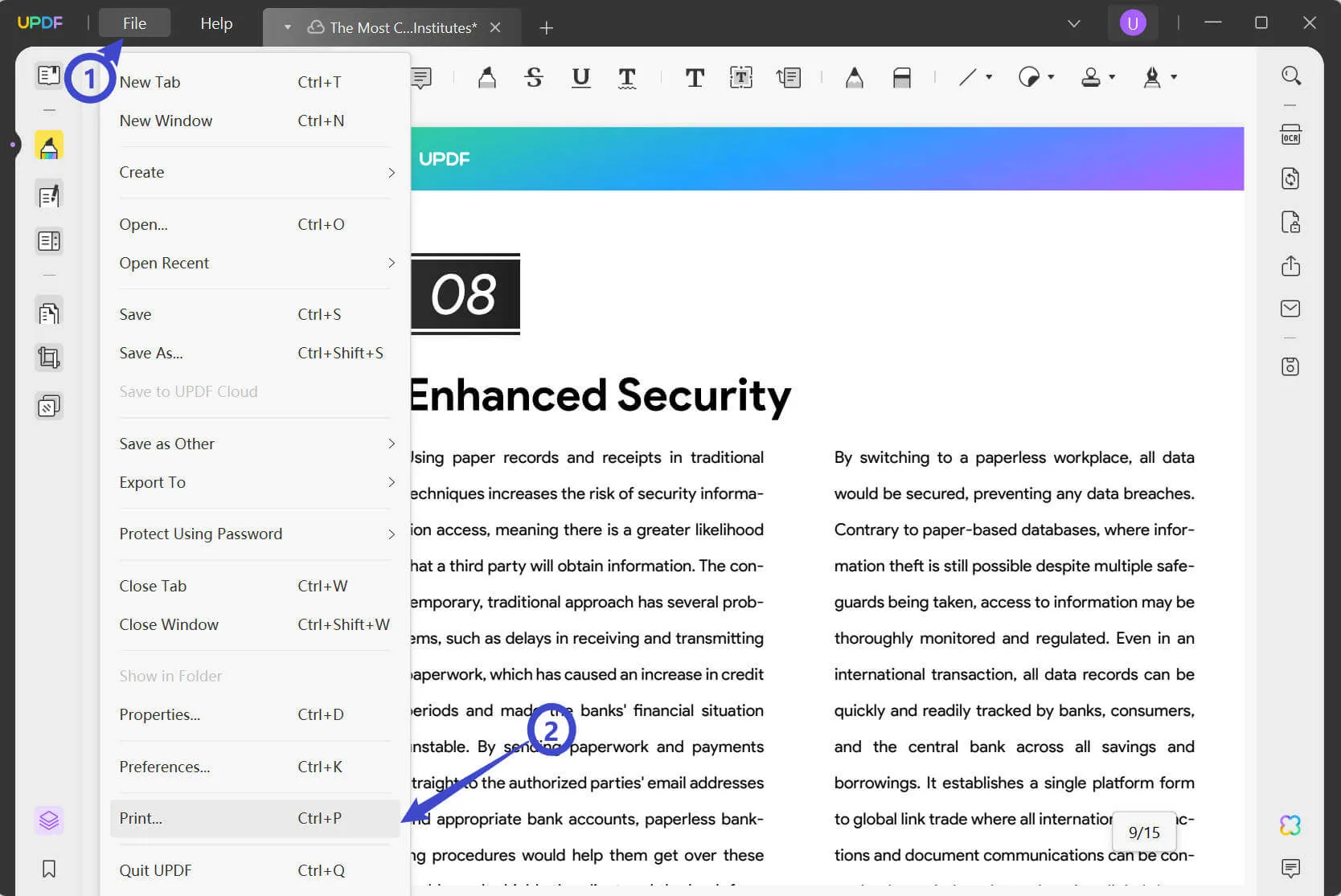
Langkah 3: Ubah Ukuran PDF ke A4
Di jendela pop-up Pengaturan Cetak, buka menu drop-down "Paper Size". Anda akan melihat ada banyak opsi untuk ukuran halaman, termasuk Letter, Tabloid, Kertas Legal, Statement, Executive, A3, A4, A5, B4(JIS), dan B5(JIS). Di sini, pilih ukuran A4.
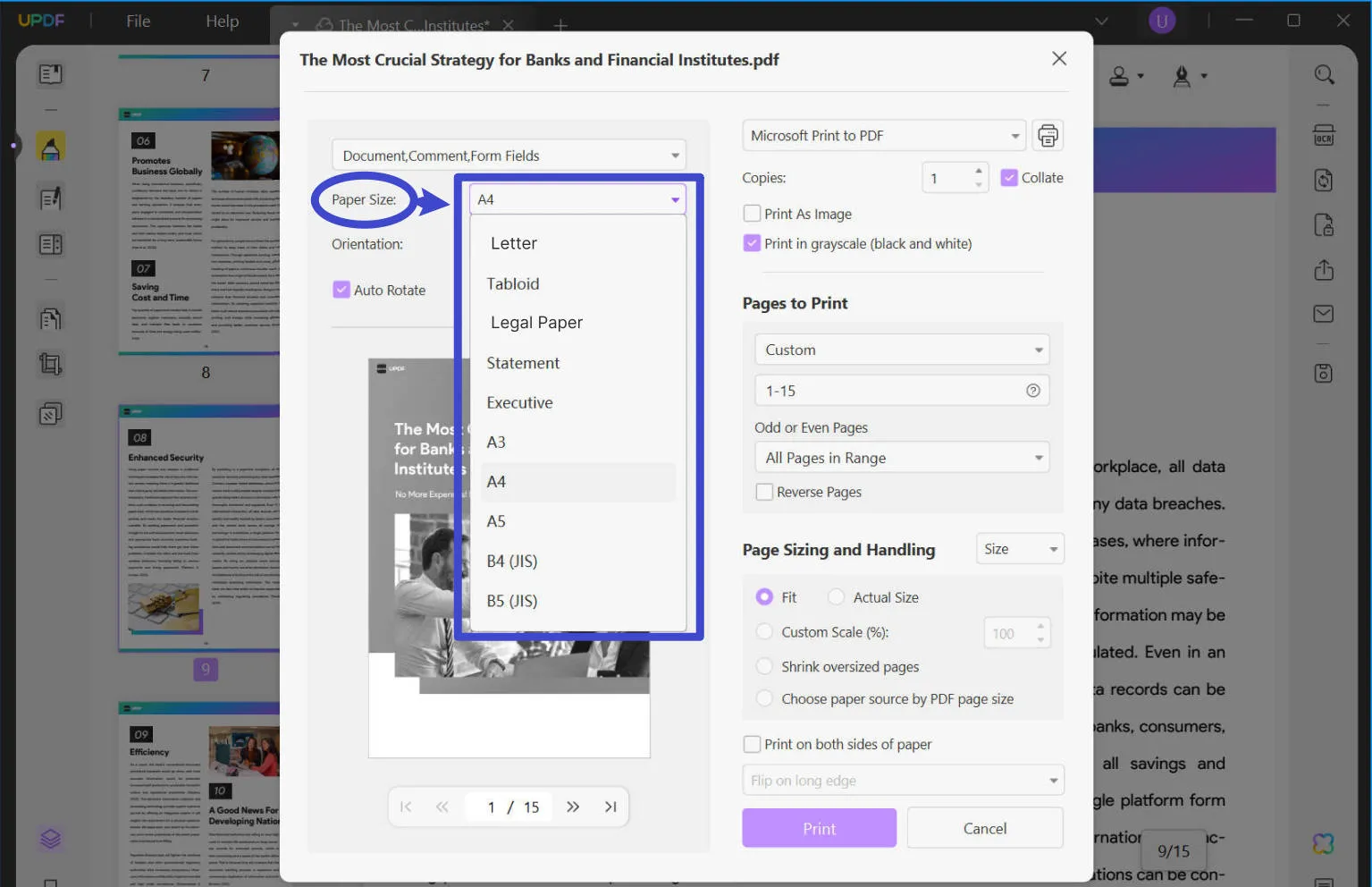
Tip tambahan: Jika Anda mendapati konten Anda melebihi kertas, Anda dapat memilih opsi "Fit" atau opsi "Shrink oversized pages" di bagian "Page Sizing and Handling". Namun, jika Anda ingin menyesuaikan skala secara manual, Anda dapat memilih opsi "Custom Scale".
Langkah 4: Cetak PDF
Setelah Anda puas dengan pengaturan, lihat pratinjau. Jika semuanya terasa benar, klik "Print". Pastikan printer Anda terhubung.
(Catatan: Jika Anda ingin menyimpan PDF ukuran A4 sebagai yang baru, pilih "Microsoft Print to PDF" sebagai printer virtual; namun, Jika Anda ingin mencetaknya di kertas, hubungkan printer di kantor Anda.)
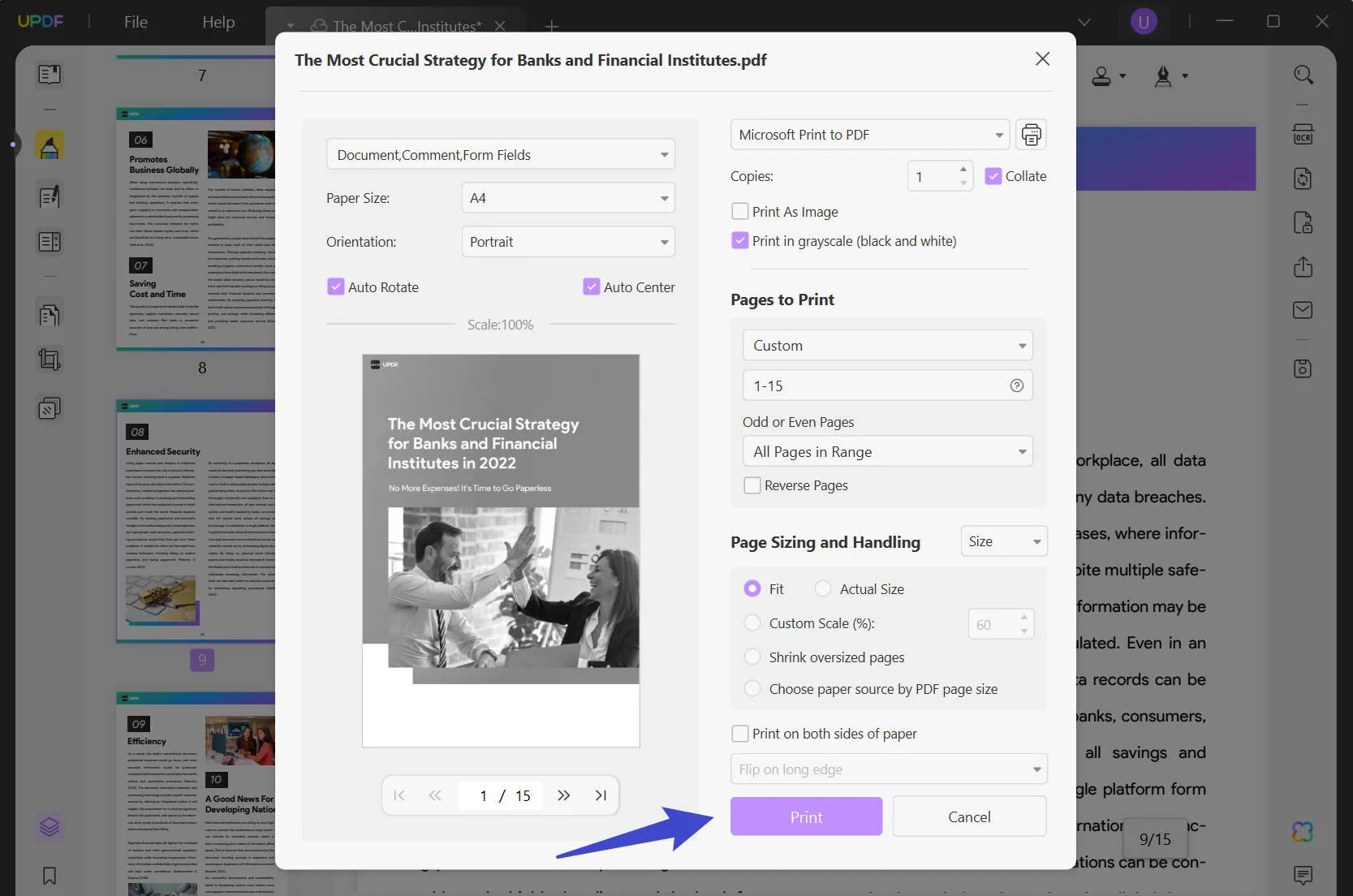
UPDF akan berhasil mencetak PDF Anda pada halaman berukuran A4. Mudah, bukan? Nah, itu belum semuanya. UPDF juga memiliki beberapa trik lain di lengan bajunya.
Bagaimana Cara Mengubah Ukuran Beberapa PDF ke Ukuran A4 dalam Satu Batch?
Mengelola sejumlah besar dokumen PDF bisa menjadi sulit. Terutama ketika semuanya harus mematuhi standar ukuran halaman A4. Untungnya, opsi pencetakan batch UPDF membuat proses ini jauh lebih mudah.
Langkah 1: Akses Fitur Cetak Batch
Ketika Anda membuka UPDF, Anda akan melihat ikon "Batch PDFs" di sebelah kiri.
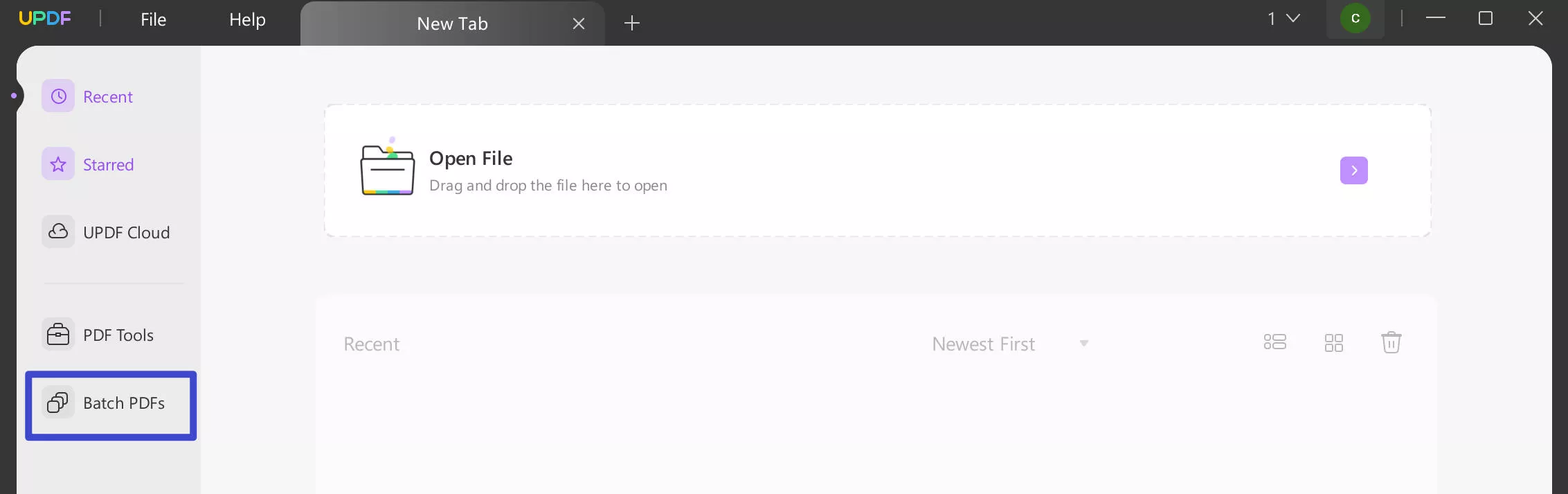
Klik pada opsi "Print".

Langkah 2: Tambahkan Beberapa File dan Sesuaikan Pengaturan
UPDF akan meminta Anda untuk menambahkan file Anda. Anda bisa memilih file atau menyeret dan meletakkannya ke UPDF.
Sesuaikan Pengaturan Cetak di panel kanan. Atur Ukuran Kertas menjadi A4. Anda juga bisa menyesuaikan orientasi dan skala halaman.
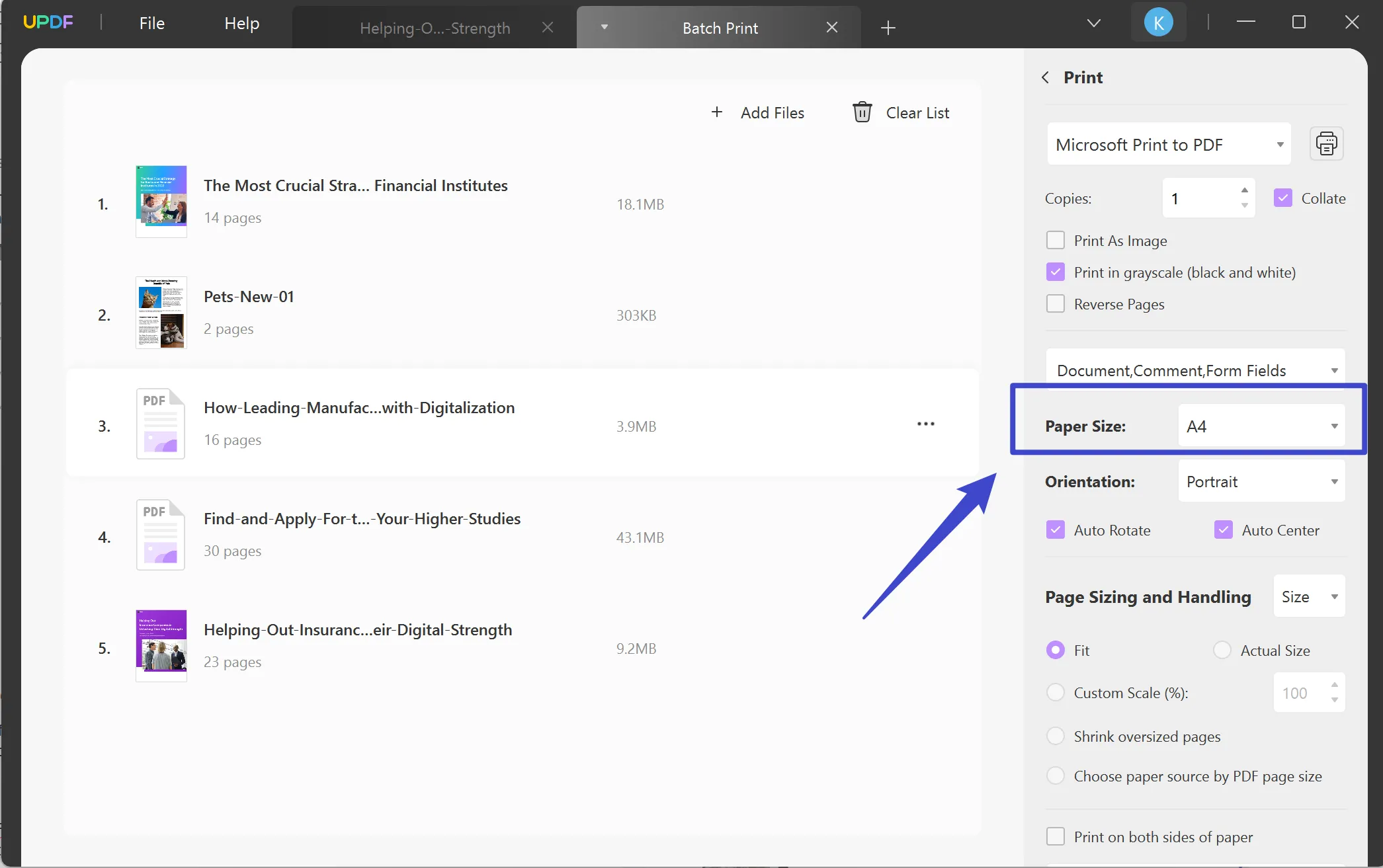
Langkah 3: Konversi Batch PDF ke Ukuran A4
Setelah Anda selesai dengan pengaturan, klik "Apply". UPDF akan dengan cepat memproses batch Anda, memastikan bahwa semua PDF Anda diubah ukurannya ke ukuran halaman A4. Ucapkan selamat tinggal pada PDF yang tidak beraturan!
Setelah mempelajari dua metode sederhana untuk mengubah skala PDF ke A4 dengan UPDF, Anda mungkin bertanya-tanya apakah Anda harus mengunduhnya. Saya sarankan Anda mengunduhnya sekarang karena menawarkan berbagai fitur lainnya kepada penggunanya. Presisi dan penyesuaian menjadi sifat kedua dengan alat ini.
Windows • macOS • iOS • Android 100% aman
- Baca dan Anotasi PDF: Dengan ini, terlibat secara aktif dengan dokumen Anda. Masuk ke dalam PDF Anda, sorot bagian penting, tambahkan catatan, dan bahkan sisipkan bentuk. Selain itu, berkolaborasi dengan tim Anda dengan berbagi PDF yang telah dianotasi melalui tautan.
- Fitur AI dari UPDF: Rasakan pesona pengeditan PDF dengan fitur AI UPDF. Ini dapat mengenali dan meningkatkan dokumen Anda secara cerdas. Gunakan AI untuk merangkum, menerjemahkan, menjelaskan, dan menulis konten Anda dalam hitungan detik.
- Fitur OCR: UPDF melampaui dasar-dasar dengan menawarkan teknologi Pengenalan Karakter Optik (OCR). Konversi dokumen yang dipindai dan gambar menjadi teks yang dapat dicari dan diedit dengan mudah. Coba tiga tata letak berbeda yang tersedia.
- Konversi PDF: Perlu mengonversi PDF Anda ke format lain? Dengan fitur konversi PDF-nya, UPDF telah membantu Anda. Ini dapat mengonversi antara format Word, Excel, PowerPoint, dan gambar. Anda juga dapat mengonversi file secara massal sekaligus.
- Edit PDF: UPDF menyediakan solusi pengeditan PDF yang kuat, memungkinkan pengguna untuk mengubah teks, gambar, dan tautan dengan mudah. Ini juga memungkinkan penambahan watermark, latar belakang, header, dan footer di seluruh dokumen PDF.
Untuk mempelajari lebih lanjut tentang bagaimana fitur Batch PDFs dari UPDF dapat membantu Anda, Anda dapat menonton video di bawah ini:
Kapan Anda Perlu Mengubah PDF ke Ukuran A4
Mengubah PDF ke ukuran A4 tidak hanya meningkatkan daya tarik visual tetapi juga menyederhanakan komunikasi dan kolaborasi. Ini adalah solusi praktis yang memastikan dokumen Anda siap untuk berbagai tujuan.
Berikut adalah beberapa contoh di mana Anda perlu menggunakan Fitur Resize UPDF.
- Dokumen Profesional: Dalam lingkungan bisnis, A4 adalah ukuran halaman standar untuk dokumen seperti laporan, proposal, dan kontrak. Mengubah ukuran PDF ke A4 memastikan tampilan yang rapi dan konsisten untuk komunikasi profesional.
- Kertas Akademik: Mahasiswa dan akademisi sering perlu mematuhi pedoman format tertentu untuk makalah mereka. Mematuhi ukuran A4 menjamin kepatuhan terhadap standar akademik.
- Kemudahan Pencetakan: Ketika Anda berencana untuk mencetak PDF, terutama dalam jumlah besar, mengubah ukurannya ke A4 menyederhanakan proses pencetakan. Ini meminimalkan kemungkinan konten terpotong atau salah penempatan pada halaman cetak.
- Berbagi Lebih Mudah: PDF berukuran A4 lebih mudah dibagikan secara elektronik. Ini mengurangi kemungkinan masalah format ketika penerima melihat atau mencetak dokumen.
Jadi, inilah mengapa mengubah PDF ke A4 bisa sangat penting.
FAQ tentang Mengubah PDF ke Ukuran A4
Di bagian ini, kami telah menjawab beberapa pertanyaan yang paling sering diajukan untuk Anda.
Bisakah saya mengubah ukuran PDF ke A4?
Ya, Anda dapat dengan mudah mengubah ukuran PDF ke A4 menggunakan UPDF. Cukup buka PDF Anda di UPDF dan navigasikan ke "Files" > "Print." Kemudian, pilih "A4" sebagai ukuran halaman, dan klik "Print." UPDF akan dengan cepat mengubah ukuran PDF Anda sambil menjaga kualitasnya.
Bagaimana cara mengubah ukuran PDF ke A4 dengan Adobe Acrobat?
Untuk mengubah ukuran dengan Adobe Acrobat, buka PDF dan pergi ke "File" > "Print." Kemudian, pilih printer "Adobe PDF", dan kemudian pilih "A4" sebagai ukuran kertas. Meskipun Adobe Acrobat juga dapat mengubah ukuran PDF ke A4, penting untuk dicatat bahwa ini bisa mahal dan rumit bagi banyak pengguna. UPDF adalah alternatif yang lebih terjangkau dan ramah pengguna.
Apa rasio ukuran PDF A4?
Rasio PDF berukuran A4 adalah 210 x 297 milimeter (8.3 x 11.7 inci) dalam lebar dan tinggi, masing-masing.
Kesimpulan
File PDF yang tidak sesuai dengan halaman A4 cukup mengganggu. Mengubah ukuran ke PDF ke A4 adalah kekuatan super, dan UPDF adalah pendukung terpercaya Anda.
UPDF membuat proses mengubah ukuran PDF Anda ke A4 sangat sederhana. Jika Anda mengikuti panduan kami, hanya perlu beberapa menit untuk menyelesaikannya.
Tapi tunggu, masih ada lagi! Lompatlah ke dalam lautan fitur yang akan membuat Anda senang bekerja dengan PDF. Apakah Anda seorang operator solo atau bagian dari tim, UPDF siap membantu Anda. Bagian terbaiknya? Diskon eksklusif menanti Anda. Jangan lewatkan! Unduh UPDF sekarang!!
Windows • macOS • iOS • Android 100% aman
 UPDF
UPDF
 UPDF untuk Windows
UPDF untuk Windows UPDF untuk Mac
UPDF untuk Mac UPDF untuk iPhone/iPad
UPDF untuk iPhone/iPad UPDF untuk Android
UPDF untuk Android UPDF AI Online
UPDF AI Online UPDF Sign
UPDF Sign Edit PDF
Edit PDF Anotasi PDF
Anotasi PDF Buat PDF
Buat PDF Formulir PDF
Formulir PDF Edit Tautan
Edit Tautan Konversi PDF
Konversi PDF OCR
OCR PDF ke Word
PDF ke Word PDF ke Gambar
PDF ke Gambar PDF ke Excel
PDF ke Excel Atur PDF
Atur PDF Gabung PDF
Gabung PDF Pisah PDF
Pisah PDF Potong PDF
Potong PDF Putar PDF
Putar PDF Lindungi PDF
Lindungi PDF Tanda Tangan PDF
Tanda Tangan PDF Redaksi PDF
Redaksi PDF Sanitasi PDF
Sanitasi PDF Hapus Keamanan
Hapus Keamanan Baca PDF
Baca PDF UPDF Cloud
UPDF Cloud Kompres PDF
Kompres PDF Cetak PDF
Cetak PDF Proses Massal
Proses Massal Tentang UPDF AI
Tentang UPDF AI Solusi AI UPDF
Solusi AI UPDF Panduan Pengguna AI
Panduan Pengguna AI Tanya Jawab tentang UPDF AI
Tanya Jawab tentang UPDF AI Ringkasan PDF
Ringkasan PDF Terjemahkan PDF
Terjemahkan PDF Ngobrol dengan PDF
Ngobrol dengan PDF Ngobrol dengan AI
Ngobrol dengan AI Ngobrol dengan gambar
Ngobrol dengan gambar PDF ke Peta Pikiran
PDF ke Peta Pikiran Penjelasan PDF
Penjelasan PDF Riset Akademik
Riset Akademik Pencarian Makalah
Pencarian Makalah Penyunting AI
Penyunting AI Penulis AI
Penulis AI Asisten Pekerjaan Rumah AI
Asisten Pekerjaan Rumah AI Pembuat Kuis AI
Pembuat Kuis AI Penyelesai Matematika AI
Penyelesai Matematika AI PDF ke Word
PDF ke Word PDF ke Excel
PDF ke Excel PDF ke PowerPoint
PDF ke PowerPoint Panduan Pengguna
Panduan Pengguna Trik UPDF
Trik UPDF Tanya Jawab
Tanya Jawab Ulasan UPDF
Ulasan UPDF Pusat Unduhan
Pusat Unduhan Blog
Blog Ruang Berita
Ruang Berita Spesifikasi Teknis
Spesifikasi Teknis Pembaruan
Pembaruan UPDF vs. Adobe Acrobat
UPDF vs. Adobe Acrobat UPDF vs. Foxit
UPDF vs. Foxit UPDF vs. PDF Expert
UPDF vs. PDF Expert






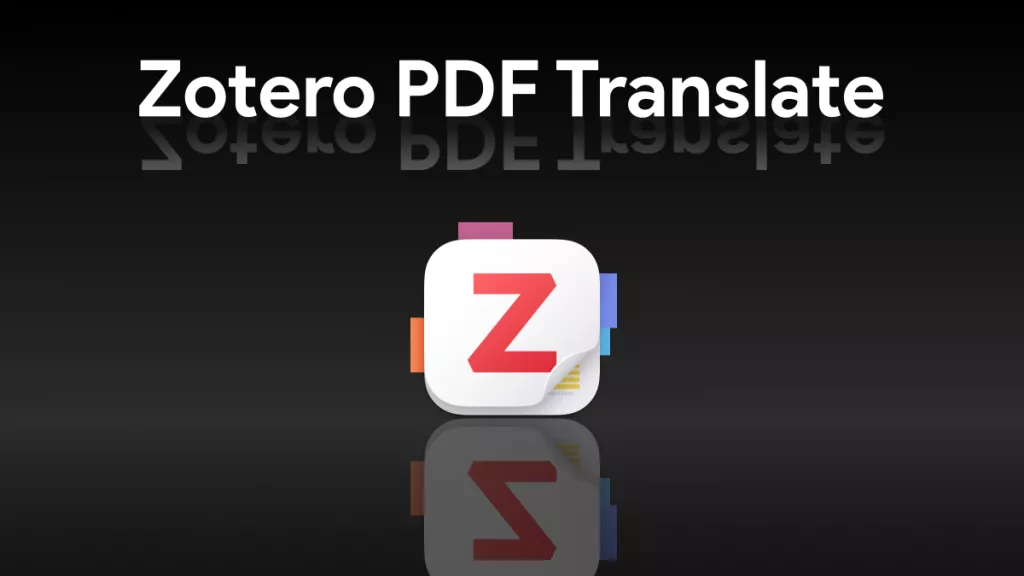

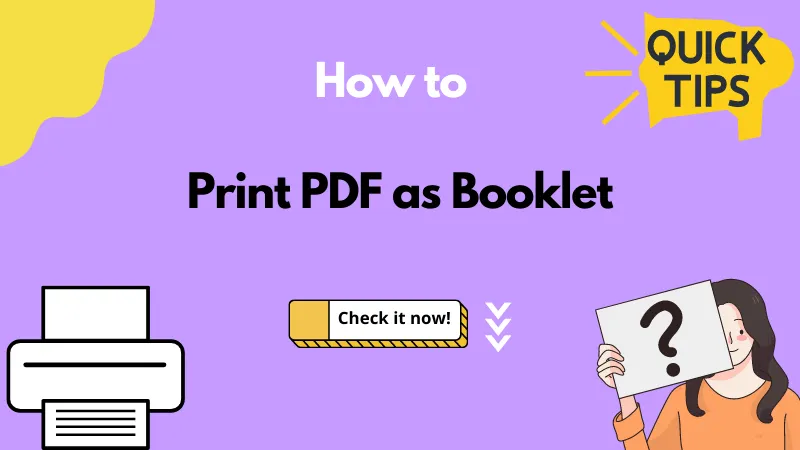
 Lizzy Lozano
Lizzy Lozano 
 Idham Wijaya
Idham Wijaya